Очистка стеклянной поверхности сканера принтера HP Designjet T2500
Очистка стеклянной поверхности сканера
Рекомендуется периодически очищать стеклянную поверхность сканера в зависимости от частоты его использования.
1. Выключите принтер с помощью кнопки Питание на передней панели, затем также выключите выключатель питания на задней панели и отсоедините кабель питания.
2. В левой части задней панели сканера находится небольшой ограничитель. Поднимите ограничитель вверх, чтобы открыть крышку сканера.
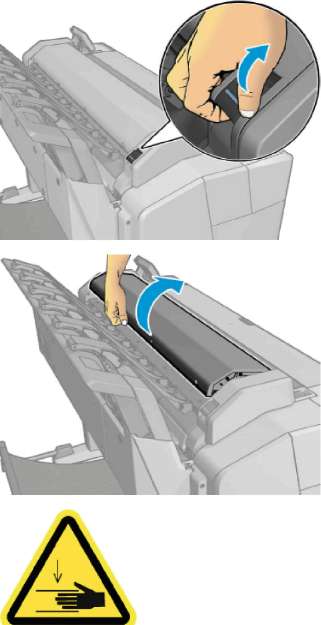
Не поднимайте сканер, когда открыта крышка. Иначе можно прищемить или ушибить пальцы или руки.
3. Аккуратно протрите стеклянную поверхность и окружающие места смоченной тканью без ворса, затем вытрите насухо. Подходящая ткань входит в комплект принтера.
Не используйте абразивные чистящие средства, ацетон, бензин или жидкости, содержащие эти химические вещества. Не наносите жидкость непосредственно на стеклянную поверхность сканера или на другие его части.

Не беспокойтесь о мелких каплях воды на стекле: они испарятся. 4. Для более тщательной очистки можно выполнить следующее.
• Снимите стеклянную поверхность и очистите ее с двух сторон.
Очистите прижимные ролики и ролики подачи.
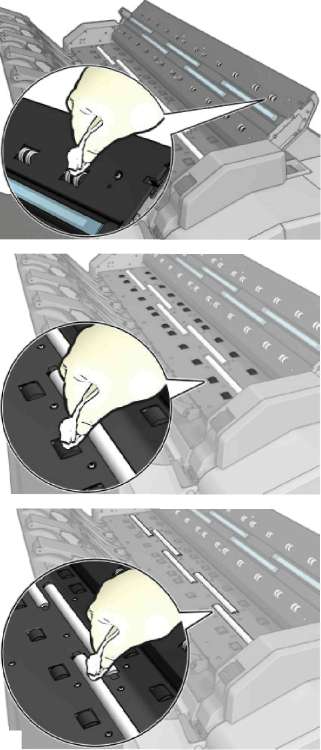
5. Закройте крышку сканера и осторожно нажмите на нее, чтобы зафиксировать.

6. Непосредственно перед сканированием очистите область спереди сканера, куда складываются отсканированные листы.
7. Снова подсоедините кабель питания принтера, включите выключатель питания на задней панели, затем включите устройство с помощью кнопки Питание.
<<<назад
далее>>>
при использовании материалов ссылка на сайт компании awella.ru обязательна
Помогла информация на сайте ? Оставьте отзыв о работе нашей компании ! Это можно сделать в яндекс браузере и это простимулирует работников нашей компании (ответственные получат бонусы), которые собирали ее для вас! Спасибо !
|